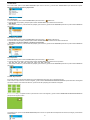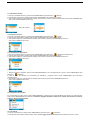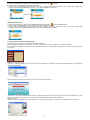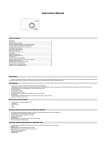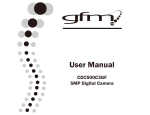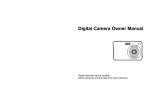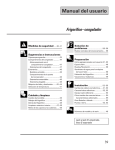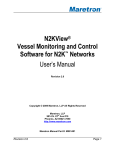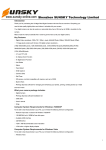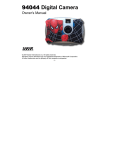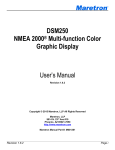Download PDF - 3,5Mb - Imaginarium
Transcript
Índice 1. Características principales 2. Contenidos 3. Requisitos del sistema 4. Un vistazo rápido a su cámara 5. Modos de la cámara digital 6. Principales iconos de la pantalla LCD 7. Preparación de la cámara para su uso 8. Cómo encender su cámara 9. Modo Cámara 10. Modo Vídeo 11. Modo Reproducción 12. Configuración de la cámara 13. Cómo instalar el software PhoTags Express 14. Todo lo que necesita para disfrutar al máximo de sus fotografías 15. Descarga de fotografías a su PC 16. Manual de usuario del software Photags Express 17. Cómo ver los vídeos en su ordenador 18. Mantenimiento de su cámara digital 19. Apéndice A: Especificaciones técnicas 20. Apéndice B: Manual de la carcasa 1. Características principales - Resoluciones de vídeo digital: 640 x 480 píxeles (VGA), 320 x 240 píxeles (QVGA). - Cámara de 5 megapíxeles con opción de 6 resoluciones de cámara digital: 4032 x 3024 píxeles (12 M por interpolación), 3456 x 2580 píxeles (9 M por interpolación), 2560 x 1920 píxeles (5 M), 2048 x 1536 píxeles (3 M), 1208 x 960 píxeles (1,3 M), 640 X 480 píxeles (VGA). - Pantalla LCD TFT de 2,4". - Función de zoom digital 8x. - Función de estabilización de la imagen. - Ranura para tarjetas de memoria SD de hasta 8 GB. - Flash integrado. - Software PhoTags Express para organizar y mejorar sus fotografías, imprimirlas y enviarlas por correo electrónico y mucho más. 2. Contenidos - CD de instalación del software PhoTags Express. - Cable USB. - Manual de usuario. - Correa. - Bolsa 3. Requisitos del sistema. 3.1. Para Windows 2000/XP Para poder descargar las fotos y los vídeos a su PC, necesitará la siguiente configuración, como mínimo: - Procesador Pentium o superior con Windows 2000/XP. - RAM de 128 MB, más de 125 MB de espacio libre en el disco duro. - Interfaz USB disponible. - Lector de CD-ROM. - Resolución de pantalla recomendada: 1024 x 768 píxeles o superior. - Adaptador de pantalla en color de 16 bits o superior. 3.2. Para Windows Vista Para poder descargar las fotos y los vídeos a su PC, necesitará la siguiente configuración, como mínimo: - Windows Vista. - Procesador a 800 MHz y 512 MB de memoria. - Disco duro de 20 GB con al menos 15 GB de espacio disponible. - Compatibilidad con gráficos Super VGA. - Interfaz USB disponible. - Lector de CD-ROM. 3.3. Requisitos del sistema para Macintosh - Power Macintosh G3 a 500 MHz o superior. - Mac OS X versión 10.2.6 o posterior. - RAM disponible de 128 MB o más (se recomiendan 256 MB), 150 MB de espacio libre en el disco duro. - Monitor con resolución 800 x 600 o superior que muestre millones de colores. Nota: este hardware es compatible con plug and play en equipos Mac. No obstante, el software incluido sólo se puede utilizar en sistemas operativos Windows. 4. Un vistazo rápido a su cámara 5. Modos de la cámara digital Existen 3 modos en su cámara. Modo Cámara: permite realizar fotos. Modo Vídeo: permite capturar archivos de video. Modo Reproducción: permite visualizar, imprimir, editar fotos y visualizar videos. 6. Principales iconos de la pantalla LCD 1 7. Preparación de la cámara para su uso Instalación de las pilas Su cámara digital necesita 3 pilas AAA para funcionar. Consulte la siguiente ilustración para conocer el método de instalación correcto: 1. Deslice y abra la tapa del compartimento de las pilas. 2. Introduzca las pilas correctamente, respetando la polaridad que se indica en la tapa. 3. Cierre la tapa del compartimento de las pilas. Nota: 1. Cuando la batería sea insuficiente aparecerá en la pantalla “Batería baja” y su cámara se apagará. 2. Retire las pilas cuando no vaya a utilizar su cámara durante un largo período de tiempo para evitar que se produzcan fugas o corrosión. 3. Su cámara digital se apagará cuando la batería sea insuficiente. 4. Las fotos se perderán cuando se apague la cámara o abra el compartimento de las pilas, transfiera las fotos y los vídeos de prueba al ordenador con la mayor regularidad posible. 5. No mezcle pilas nuevas y usadas. 6. No mezcle pilas alcalinas, estándar (carbón-zinc) o recargables (níquel-cadmio e hidruro metálico). 7. Instalación de la tarjeta de memoria SD. Esta cámara admite cualquier tarjeta de memoria SD compatible de hasta 8 GB. La memoria interna limitada sólo le permite realizar fotos de prueba, estas fotos se perderán cuando apague la cámara o retire las pilas. Para su uso normal, debe insertar una tarjeta de memoria SD. Consulte el siguiente diagrama para conocer el método de instalación correcto: Localice la ranura para tarjetas de memoria SD, introduzca una tarjeta de memoria SD tal como se indica arriba hasta que sienta y escuche un “clic”. Cuando aparezca el icono en la pantalla LCD, esto indica que su tarjeta SD se ha instalado correctamente. Nota: 1. Después de insertar correctamente la tarjeta de memoria SD, aparecerá en la pantalla “Mover a tarjeta SD”, las fotos que haya realizado se almacenarán en la tarjeta de memoria SD. 2. Si selecciona la opción formatear, se eliminarán todos los datos de la tarjeta de memoria SD, entre ellos los datos protegidos. 3. No extraiga la tarjeta SD durante el proceso de formateo, esto podría dañar la tarjeta y provocar que deje de funcionar. 4. Descargue las fotos y los vídeos a su ordenador, y elimine las fotos y los vídeos de su tarjeta SD para seguir utilizando su cámara. 8. Cómo encender su cámara Encendido Pulse el botón POWER una vez para encender la cámara. La pantalla LCD se encenderá y sonará un pitido, esto indica que la cámara está encendida y lista para utilizarse. Apagado Pulse el botón POWER una vez para apagar la cámara. Cuando la batería sea insuficiente, la cámara se apagará automáticamente tras unos segundos. 9. Modo Cámara 9.1. Realización de fotos Puede disparar utilizando la pantalla LCD. Sujete la cámara con firmeza y pulse el botón del disparador para realizar la foto. Transcurrirá un breve lapso de tiempo mientras la cámara guarda la foto en la memoria. Después de cada disparo (cuando la cámara vuelve a modo icono) se muestra en la parte superior derecha de la pantalla LCD el número de fotos que puede realizar con esta resolución. Cuando la memoria de la cámara (capacidad para fotos) esté llena, aparecerá en la pantalla LCD el mensaje “Tarjeta llena”. 9.2. Función de zoom digital Puede ampliar su objetivo utilizando el zoom digital. Utilice los botones T y W para ajustar el zoom. El icono LCD. Pulse el botón T para acercar el zoom a su objetivo. Pulse el botón W para alejar el zoom. aparecerá en la pantalla 9.3. Fotografía macro y a distancia La cámara posee una función para capturar objetos que se encuentren muy cerca o muy lejos, según lo desee. que se encuentra en el lado izquierdo de la cámara, hasta Fotografía macro: deslice el interruptor "Macro/Far" a la posición que aparezca el icono en la pantalla LCD, esto indica que la función de fotografía macro está activada. que se encuentra en el lado izquierdo de la cámara, hasta que Fotografía a distancia: deslice el interruptor "Macro/Far" a la posición 2 aparezca el icono en la pantalla LCD, esto indica que la función de fotografía a distancia está activada. 9.4. Flash En condiciones de poca luz lo mejor es utilizar el flash integrado. También puede utilizar el flash para compensar las condiciones de contraluz. Para configurar el flash: en la pantalla LCD. Esto activará el flash automático. Pulse el botón ARRIBA repetidamente hasta que aparezca el icono en la pantalla LCD. Esto significa que la función de flash ha sido Pulse el botón ARRIBA repetidamente hasta que aparezca el icono parpadeará repetidamente. Espere hasta que el "forzada" (flash manual). Si el flash no está preparado, se iluminará una luz y el icono flash esté preparado para realizar la foto. en la pantalla LCD. La función de reducción de ojos rojos se Pulse el botón ARRIBA repetidamente hasta que aparezca el icono encuentra activada. Pulse el botón ARRIBA repetidamente hasta que aparezca el icono . Esto desactivará la función de flash. 9.5. Disparador automático: Usted también puede salir en una fotografía utilizando esta función para retrasar el tiempo entre que presiona el botón del disparador y se realiza la fotografía. Se recomienda el uso de un trípode al utilizar el disparador automático. o segundos o 3 fotos tomadas de forma continua. 1. Pulse el botón ABAJO repetidamente para seleccionar 2. Pulse el botón del disparador para iniciar la cuenta atrás de 2 o 10 segundos o 3 fotos tomadas de forma continua, y la fotografía se realizará automáticamente. 9.6. Eliminación de fotos: Puede eliminar la última fotografía realizada en el modo Cámara. 1. Pulse el botón DERECHA para entrar en el menú, y pulse el botón ARRIBA/ABAJO para seleccionarlo. 2. Pulse el botón OK (Aceptar) para confirmar la selección, y pulse el botón OK (Aceptar) para confirmar la eliminación. O pulse el botón IZQUIERDA para salir. Botón OK (Aceptar) 9.7. Menú: Puede configurar la calidad de las fotos y los vídeos, y cambiar otros ajustes. 9.8. Ajustes de fotografía: Pulse el botón MENÚ/IZQUIERDA para entrar en el menú, y pulse el botón ARRIBA/ABAJO para seleccionar el ajuste: Resolución, Calidad, Nitidez, Exposición, Balance de blancos e ISO. 9.9. Resolución: Resolución”. 1. Entre en MENÚ y pulse el botón ARRIBA/ABAJO para seleccionar ” 2. Pulse el botón OK (Aceptar) y después pulse el botón ARRIBA/ABAJO para seleccionar la resolución: 12 M, 9 M, 5 M, 3 M, 1,3 M, VGA. 3. Tras realizar la selección, pulse el botón OK (Aceptar) para confirmar y pulse el botón IZQUIERDA para salir. O pulse el botón DERECHA para volver. 9.10. Escenas: Escenas”. 1. Entre en MENÚ y pulse el botón ARRIBA/ABAJO para seleccionar “ 2. Pulse el botón OK (Aceptar) y después pulse el botón ARRIBA/ABAJO para seleccionar la escena: Automático, Escena nocturna, Retrato nocturno, Retrato, Paisaje, Deporte, Fiesta, Playa, Sensibilidad alta. 3. Tras realizar la selección, pulse el botón OK (Aceptar) para confirmar y pulse el botón IZQUIERDA para salir. O pulse el botón DERECHA para volver. 9.11. Estabilización de la imagen: 3 1. Entre en MENÚ y pulse el botón ARRIBA/ABAJO para seleccionar “ Estabilización de la imagen”. 2. Pulse el botón OK (Aceptar) y después pulse el botón ARRIBA/ABAJO para seleccionar Encendido/Apagado. 3. Tras realizar la selección, pulse el botón OK (Aceptar) para confirmar y pulse el botón IZQUIERDA para salir. O pulse el botón DERECHA para volver. 9.12. Calidad: Calidad”. 1. Entre en MENÚ y pulse el botón ARRIBA/ABAJO para seleccionar ” 2. Pulse el botón OK (Aceptar) y después pulse el botón ARRIBA/ABAJO para seleccionar la calidad: Super fina, Fina, Normal. 3. Tras realizar la selección, pulse el botón OK (Aceptar) para confirmar y pulse el botón IZQUIERDA para salir. O pulse el botón DERECHA para volver. 9.13. Nitidez: Nitidez”. 1. Entre en MENÚ y pulse el botón ARRIBA/ABAJO para seleccionar ” 2. Pulse el botón OK (Aceptar) y después pulse el botón ARRIBA/ABAJO para seleccionar la nitidez: Fuerte, Normal, Suave. 3. Tras realizar la selección, pulse el botón OK (Aceptar) para confirmar y pulse el botón IZQUIERDA para salir. O pulse el botón DERECHA para volver. 9.14. Exposición: Exposición”. 1. Entre en MENÚ y pulse el botón ARRIBA/ABAJO para seleccionar ” 2. Pulse el botón OK (Aceptar) y después pulse el botón ARRIBA/ABAJO para seleccionar la exposición: -2,0 , -5/3 , -4/3 , -1.0 , -2/3 , -1/3 , +0,0 , +1/3 , +2/3 , +1.0 , +4/3 , +5/3 , +2,0. 3. Tras realizar la selección, pulse el botón OK (Aceptar) para confirmar y pulse el botón IZQUIERDA para salir. O pulse el botón DERECHA para volver. 9.15. Balance de blancos: Balance de blancos”. 1. Entre en MENÚ y pulse el botón ARRIBA/ABAJO para seleccionar ” 2. Pulse el botón OK (Aceptar) y después pulse el botón ARRIBA/ABAJO para seleccionar el balance de blancos: Automático / Luz diurna / Nublado / Tungsteno / Fluorescente. 3. Tras realizar la selección, pulse el botón OK (Aceptar) para confirmar y pulse el botón IZQUIERDA para salir. O pulse el botón DERECHA para volver. 9.16. ISO: ISO”. 1. Entre en MENÚ y pulse el botón ARRIBA/ABAJO para seleccionar ” 2. Pulse el botón OK (Aceptar) y después pulse el botón ARRIBA/ABAJO para seleccionar el ISO: Automático, 50, 100, 200, 400. 3. Tras realizar la selección, pulse el botón OK (Aceptar) para confirmar y pulse el botón IZQUIERDA para salir. O pulse el botón DERECHA para volver. 4 10. Modo Vídeo En el modo Vídeo, pulse el botón MENÚ/IZQUIERDA para entrar en el menú y pulse el botón ARRIBA/ABAJO para seleccionar el ajuste: Resolución, Balance de blancos y Exposición. 10.1. Resolución: Resolución”. 1. Entre en MENÚ y pulse el botón ARRIBA/ABAJO para seleccionar ” 2. Pulse el botón OK (Aceptar) y después pulse el botón ARRIBA/ABAJO para seleccionar la resolución: VGA, QVGA. 3. Tras realizar la selección, pulse el botón OK (Aceptar) para confirmar y pulse el botón IZQUIERDA para salir. O pulse el botón DERECHA para volver. 10.2. Balance de blancos: Balance de blancos”. 1. Entre en MENÚ y pulse el botón ARRIBA/ABAJO para seleccionar ” 2. Pulse el botón OK (Aceptar) y después pulse el botón ARRIBA/ABAJO para seleccionar el balance de blancos: Automático / Luz diurna / Nublado / Tungsteno / Fluorescente. 3. Tras realizar la selección, pulse el botón OK (Aceptar) para confirmar y pulse el botón IZQUIERDA para salir. O pulse el botón DERECHA para volver. 10.3. Exposición: Exposición”. 1. Entre en MENÚ y pulse el botón ARRIBA/ABAJO para seleccionar ” 2. Pulse el botón OK (Aceptar) y después pulse el botón ARRIBA/ABAJO para seleccionar la exposición: -2,0 , -5/3 , -4/3 , -1.0 , -2/3 , -1/3 , +0,0 , +1/3 , +2/3 , +1.0 , +4/3 , +5/3 , +2,0. 3. Tras realizar la selección, pulse el botón OK (Aceptar) para confirmar y pulse el botón IZQUIERDA para salir. O pulse el botón DERECHA para volver. 11. Modo Reproducción En el modo Cámara, pulse el botón MODO dos veces rápidamente para entrar en el modo Reproducción. Pulse el botón W para entrar en el modo Fotografía, y pulse el botón ARRIBA/ABAJO/IZQUIERDA/DERECHA para seleccionar la fotografía que desee visualizar. Tras realizar la selección, pulse el botón OK (Aceptar) para visualizar la fotografía. Al visualizar la foto, puede pulsar el botón T para acercar el zoom a la fotografía, y pulsar el botón ARRIBA/ABAJO/IZQUIERDA/DERECHA para ajustar el ángulo de visión. Al visualizar la foto, pulse el botón MENÚ/IZQUIERDA para entrar en los ajustes del modo Reproducción: Eliminar, Proteger y Presentación de diapositivas. 5 11.1. Eliminación de fotos: Eliminar”. 1. Entre en el modo Reproducción y pulse el botón ARRIBA/ABAJO para seleccionar ” 2. Pulse el botón OK (Aceptar) y después pulse el botón ARRIBA/ABAJO para seleccionar un ajuste. 3. Tras realizar la selección, pulse el botón OK (Aceptar) para confirmar y vuelva a pulsarlo para ejecutarla. Pulse el botón IZQUIERDA para salir. O pulse el botón DERECHA para volver. Botón OK (Aceptar) 11.2. Protección de fotos: Proteger”. 1. Entre en el modo Reproducción y pulse el botón ARRIBA/ABAJO para seleccionar ” 2. Pulse el botón OK (Aceptar) y después pulse el botón ARRIBA/ABAJO para seleccionar un ajuste. 3. Tras realizar la selección, pulse el botón OK (Aceptar) para confirmar y pulse el botón IZQUIERDA para salir. O pulse el botón DERECHA para volver. 11.3. Presentación de diapositivas: Presentación de diapositivas”. 1. Entre en el modo Reproducción y pulse el botón ARRIBA/ABAJO para seleccionar ” 2. Pulse el botón OK (Aceptar) y después pulse el botón ARRIBA/ABAJO para seleccionar un ajuste. 3. Tras realizar la selección, pulse el botón OK (Aceptar) para confirmar y pulse el botón IZQUIERDA para salir. O pulse el botón DERECHA para volver. 11.4. Pictbridge: 1. Después de elegir la fotografía, pulse el botón MENÚ/IZQUIERDA en el modo Reproducción y pulse el botón ARRIBA/ABAJO para Pictbridge”. seleccionar “ 2. Pulse el botón OK (Aceptar) en Presentación de diapositivas y después pulse el botón ARRIBA/ABAJO para seleccionar Cancelar/Aceptar. 3. Tras realizar la selección, pulse el botón OK (Aceptar) para confirmar y pulse el botón IZQUIERDA para salir. O pulse el botón DERECHA para volver. 12. Configuración de la cámara: En el modo Cámara o Vídeo, pulse el botón MENÚ/IZQUIERDA y después pulse el botón DERECHA para entrar en la lista de ajustes. Pulse el botón ARRIBA/ABAJO para seleccionar Fecha/Hora, Apagado automático, Señal sonora, Idioma, Sello de fecha, Frecuencia, Formato o Ajustes predeterminados. 12.1. Fecha/Hora: Fecha/Hora”. 1. Entre en el modo Cámara y pulse el botón ARRIBA/ABAJO para seleccionar ” 2. Pulse el botón OK (Aceptar) y después pulse el botón ARRIBA/ABAJO/IZQUIERDA/DERECHA para seleccionar la fecha y la hora. 6 3. Tras realizar la selección, pulse el botón OK (Aceptar) para confirmar y pulse el botón IZQUIERDA para salir. O pulse el botón DERECHA para volver. 12.2. Apagado automático: Apagado automático”. 1. Entre en el modo Cámara y pulse el botón ARRIBA/ABAJO para seleccionar ” 2. Pulse el botón OK (Aceptar) y después pulse el botón ARRIBA/ABAJO para seleccionar Apagado, 1 minuto o 3 minutos. 3. Tras realizar la selección, pulse el botón OK (Aceptar) para confirmar y pulse el botón IZQUIERDA para salir. O pulse el botón DERECHA para volver. 12.3. Señal sonora: Señal sonora”. 1. Entre en el modo Cámara y pulse el botón ARRIBA/ABAJO para seleccionar ” 2. Pulse el botón OK (Aceptar) y después pulse el botón ARRIBA/ABAJO para seleccionar Encendido o Apagado. 3. Tras realizar la selección, pulse el botón OK (Aceptar) para confirmar y pulse el botón IZQUIERDA para salir. O pulse el botón DERECHA para volver. 12.4. Idioma: Idioma”. 1. Entre en el modo Cámara y pulse el botón ARRIBA/ABAJO para seleccionar ” 2. Pulse el botón OK (Aceptar) y después pulse el botón ARRIBA/ABAJO para seleccionar un idioma: Inglés, Alemán, Francés, Español, Italiano, Portugués, Japonés, Chino simplificado, Chino tradicional. 3. Tras realizar la selección, pulse el botón OK (Aceptar) para confirmar y pulse el botón IZQUIERDA para salir. O pulse el botón DERECHA para volver. 12.5. Sello de fecha: Sello de fecha”. 1. Entre en el modo Cámara y pulse el botón ARRIBA/ABAJO para seleccionar ” 2. Pulse el botón OK (Aceptar) y después pulse el botón ARRIBA/ABAJO para seleccionar Fecha/Hora, Fecha o Apagado. 3. Tras realizar la selección, pulse el botón OK (Aceptar) para confirmar y pulse el botón IZQUIERDA para salir. O pulse el botón DERECHA para volver. 12.6. Frecuencia: Frecuencia”. 1. Entre en el modo Cámara y pulse el botón ARRIBA/ABAJO para seleccionar ” 2. Pulse el botón OK (Aceptar) y después pulse el botón ARRIBA/ABAJO para seleccionar 50 Hz o 60 Hz. 3. Tras realizar la selección, pulse el botón OK (Aceptar) para confirmar y pulse el botón IZQUIERDA para salir. O pulse el botón DERECHA para volver. Formato: 7 1. Entre en el modo Cámara y pulse el botón ARRIBA/ABAJO para seleccionar ” Formato”. 2. Pulse el botón OK (Aceptar) para formatear la tarjeta SD. 3. Pulse el botón ARRIBA/ABAJO para seleccionar Cancelar o Aceptar. Tras realizar la selección, pulse el botón OK (Aceptar) para formatear y pulse el botón IZQUIERDA para salir. O pulse el botón DERECHA para volver. Botón OK (Aceptar) Ajustes predeterminados: Ajustes predeterminados”. 1. Entre en el modo Cámara y pulse el botón ARRIBA/ABAJO para seleccionar ” 2. Pulse el botón OK (Aceptar) dos veces para confirmar los ajustes predeterminados. 3. Pulse el botón ARRIBA/ABAJO para seleccionar Cancelar o Aceptar. Tras realizar la selección, pulse el botón OK (Aceptar) para confirmar y pulse el botón IZQUIERDA para salir. O pulse el botón DERECHA para volver. 13. Cómo instalar el software PhoTags Express NOTA: asegúrese de que su cámara no esté conectada al ordenador. Introduzca el CD de software en su ordenador. Tras unos segundos, aparecerá en la pantalla una ventana de instalación. En esta ventana de instalación puede seleccionar “Install AP” (Instalar AP), “Install DirectX” (Instalar DirectX), “Browse CD” (Explorar CD) y “Exit “ (Salir). Instalación de Photags Express Haga clic en “Install AP” (Instalar AP) para iniciar el proceso de instalación. Aparecerá en la pantalla la ventana de idioma y podrá elegir el idioma que desee utilizar. Después aparecerá la ventana de instalación, tal como se muestra a continuación. Tras hacer clic en el botón “Instalar Photags Express”, aparecerán diversas ventanas que le ayudarán a finalizar la instalación. Tan sólo deberá seguir la descripción y hacer clic en los botones predeterminados por el software de instalación. Registro en línea Haga clic en el botón “Registro en línea” para registrarse. O haga clic directamente en “Continuar” para registrarse en otro momento. 8 Después de este paso, aparecerá en la pantalla la ventana principal. 14. Todo lo que necesita para disfrutar al máximo de sus fotografías 1. Seleccionar fotografías Seleccione las fotos que ha descargado de su cámara y edítelas con el software. 2. Editar fotografías Haga clic en “Mejorar fotografías” y “Añadir título” desde la ventana principal para editar sus fotos favoritas. 3. Compartir fotografías Comparta sus fotos a través de “Correo electrónico”, “Impresión” y “Crear página HTML” para cargarlas en línea. 4. Taller Cree “Calendarios”, “Tarjetas de felicitación" a dos caras y “Postales” en papel fotográfico estándar. Puede comprar un “Álbum” y un “CD de Vídeo”. Puede crear dos proyectos de taller adicionales en línea en cualquier momento y también álbumes de fotos y presentaciones de diapositivas en CD que podrá visualizar en su ordenador y en VCD para visualizarlas en su TV utilizando el reproductor de DVD. 15. Descarga de fotografías a su PC Encienda su cámara y conéctela correctamente al ordenador mediante el cable USB, aparecerá en la pantalla “MSDC”. Aparecerá una ventana en la pantalla de su ordenador (Disco Extraíble H:), tal como se muestra a continuación: NOTA: ya puede copiar las fotos a su ordenador utilizando uno de los dos métodos siguientes: I. Descargar las fotografías directamente desde Windows Seleccione “Copiar imágenes a una carpeta de mi equipo” en la ventana del Disco Extraíble (H:). Después de hacer clic en Aceptar, aparecerán varias ventanas en las que se detalla el proceso paso a paso, sólo deberá seguir la descripción y hacer clic en los botones predeterminados por el sistema para finalizar la transferencia. O puede: 1. Hacer clic en el botón INICIO de Windows. 2. Hacer clic en el icono MI PC del escritorio. 3. Su tarjeta de memoria aparecerá como DISPOSITIVO DE ALMACENAMIENTO MASIVO. 4. Haga clic en DISPOSITIVO DE ALMACENAMIENTO MASIVO para visualizar las imágenes. Las imágenes se almacenarán en una subcarpeta denominada DCM100. 5. Ya puede copiar y pegar las imágenes a cualquier directorio que elija. II. Descargar las fotografías utilizando Photags Express del escritorio para iniciar la aplicación. Haga doble clic en el icono de Photags Express Haga clic en el botón “Get Photos" (Obtener fotografías) de la ventana principal. Aparecerá en la pantalla el asistente de “Get Photos" (Obtener fotografías), puede seleccionar “Custom copy" (Copia personalizada) para descargar únicamente las fotos que elija. O puede seleccionar la opción “Express” para descargar todas las fotos al ordenador sin la opción de seleccionar fotografías. En este modo no verá una previsualización de las fotos transferidas. Copia personalizada Este modo se utiliza para seleccionar manualmente las fotografías que desee copiar a su ordenador. Aparecerá el modo “Device Selection" (Selección de dispositivo). Su9cámara y la tarjeta de memoria aparecerán en la lista “Active Devices” (Dispositivos disponibles). Seleccione “Custom copy” (Copia personalizada) y haga clic en “Next” (Siguiente) para continuar. Nota: en este momento, puede seleccionar la opción “Express” para copiar todas las fotografías a su ordenador. Seleccione sus fotos y haga clic en “Next” (Siguiente) para continuar. Añada títulos a las fotografías. Con esta característica puede añadir la fecha, palabras clave y categorías. Haga clic en “Next” (Siguiente) para continuar. Seleccione el lugar donde desee ubicar las fotografías. Haga clic en “Finish” (Finalizar) para copiar las fotografías en la ubicación que ha seleccionado. Nota: todas las fotografías que haya importado aparecerán en la ventana "Select Photos" (Seleccionar fotografías). Ya puede editar las fotos a su gusto y después descargarlas a su ordenador. Para obtener más información acerca de cómo editar las fotografías, consulte la Guía de inicio rápido de Photags Express. 16. Manual de usuario del software Photags Express Puede editar, imprimir y compartir fotos con Photags Express. Puede realizar el siguiente paso para aprender a utilizar Photags Express: Inicie Photags Express. Haga clic en el botón “Tour” de la ventana principal para ver de forma detallada cómo utilizar Photags Express. Atención: si Photags Express no puede actualizar DirectX automáticamente, puede instalar DirectX manualmente desde el CD antes de utilizar la cámara; de lo contrario, si la versión de DirectX del sistema operativo es inferior a la 8.1, el archivo AVI no se podrá visualizar. Haga aquí clic 17. Cómo ver los vídeos en su ordenador Para ver un vídeo haga doble clic en un archivo de vídeo, esto abrirá10el reproductor Windows Media Player. 18. Mantenimiento de su cámara digital La cámara digital es un dispositivo delicado. Manéjela con cuidado para evitar que se dañe. 19. Apéndice A: Especificaciones técnicas Sensor de imagen Resolución de la imagen Sensor CMOS de 5,0 megapíxeles 4032 x 3024 píxeles (12 M por interpolación), 3456 x 2580 píxeles (9 M por interpolación), 2560 x 1920 píxeles (5 M), 2048 x 1536 píxeles (3 M), 1280 x 960 píxeles (1,3 M), 640 x 480 píxeles (VGA) Resolución de vídeo Formato de archivo Memoria externa Pantalla LCD Lente Zoom Exposición Escenas Balance de blancos Estabilización de la imagen ISO Flash Disparador automático Pictbridge Interfaz Requisitos de sistema Pilas Temperatura de trabajo 640 x 480 píxeles (VGA), 320 x 240 píxeles (QVGA) JPEG/AVI Tarjeta SD / MMC (de hasta 8 GB) Pantalla LCD TFT de 2,4" f = 7,45 mm, F 3,0 Zoom digital 8x -2.0 , -5/3 , -4/3 , -1.0 , -2/3 , -1/3 , +0.0 , +1/3 , +2/3 , +1.0 , +4/3 , +5/3 , +2.0 Automático, Paisaje, Escena nocturna, Retrato, Deportes, Playa Automático / Luz diurna / Nublado / Tungsteno / Fluorescente Sí Automático, 50, 100, 200, 400 Automático / Forzado / Reducción de ojos rojos / Apagado 2 ó 10 segundos o 3 fotos tomadas de forma continua Sí USB 2.0 de alta velocidad Windows 2000/XP/Vista/ Mac OS X (10.2.6 o superior) 3*AAA (no incluidas) 0~40 20. Apéndice B: Manual de la carcasa Muchas gracias por adquirir nuestra cámara digital resistente al agua. Puede utilizar esta cámara para realizar fotografías debajo del agua hasta 15 m de profundidad, y también puede utilizar la cámara del interior como cámara fotográfica habitual sin carcasa. Lea detenidamente este manual antes de utilizar la cámara. Disparador Botón POWER (Encendido/Apagado) Luz de flash Lente Seguro de cierre Tapa de cierre B Tapa de cierre A Agarre Botón T/ W Botón MODO Botón ARRIBA/Flash Botón DERECHA/Eliminar Botón OK/MENÚ Botón ABAJO/Auto Botón izquierda/Escenas Pantalla LCD Instalación y extracción de la cámara digital: 1. Coloque las pilas y la tarjeta SD, y compruebe que todo funcione correctamente. 2. Empuje el cierre de seguridad (imagen 1) y abra la tapa trasera de la carcasa (imagen 2). 3. Extraiga el anillo de goma de la tapa trasera y asegúrese de que no haya polvo, pelos u otras sustancias. 4. Asegúrese de que la parte de la carcasa que toque al anillo de goma esté limpia. Tras comprobarlo, coloque el anillo de goma. 5. Coloque la cámara en la carcasa (imagen 3). 11 6. Cierre la tapa trasera (imagen 4). 1. Cierre la tapa del seguro (imagen 5). (Después de cerrarla, asegúrese de que la tapa de seguridad vuelva a su posición original). PD: cómo cuidar el anillo de goma resistente al agua Mantenimiento del anillo de goma: El anillo de goma sirve para proteger la cámara digital frente al agua (inundación). El anillo de goma requiere un mantenimiento constante para conservar su estanquidad al agua. Si no examina, lubrica o sustituye el anillo de goma podría penetrar agua en la cámara digital. El usuario debe realizar los siguientes pasos antes de utilizar la cámara. Advertencia: siga estas instrucciones atentamente. 1. Examine visualmente el anillo de goma en busca de grietas o cortes (fig. 1). En caso de que existan, tire el anillo de goma y sustitúyalo inmediatamente por uno nuevo. 2. Revise visualmente que no exista polvo, pelusas, arena, pelos o cualquier otro objeto adherido al anillo de goma (fig. 2). Si encuentra alguno, retírelo totalmente antes de volver a utilizar la cámara digital. 1. No utilice vaselina. Ésta deteriora el material de goma del anillo. Instalación y extracción correcta del anillo de goma: El anillo está fabricado con goma y es muy fácil de cortar o romper. Para extraer el anillo de goma, no debe utilizar nunca ningún objeto afilado, como cuchillos, llaves, instrumentos dentales, picahielos o cualquier otro objeto afilado o puntiagudo (fig. 3). (fig. 1) GRIETAS Y CORTES (fig. 2) POLVO Y ARENA (fig. 3) OBJETOS AFILADOS 12